电脑耳机输入声音小
有一些用户反映在使用电脑耳机时,发现输入声音变得异常微弱,而笔记本电脑的声音也变得无法调节,这种情况让用户感到困惑和不安,因为无法享受到清晰的音频体验。针对这种问题,我们需要找到解决方案,排除可能的故障原因,确保电脑和耳机能够正常工作。接下来我们将探讨可能的解决办法,帮助用户解决这一困扰。
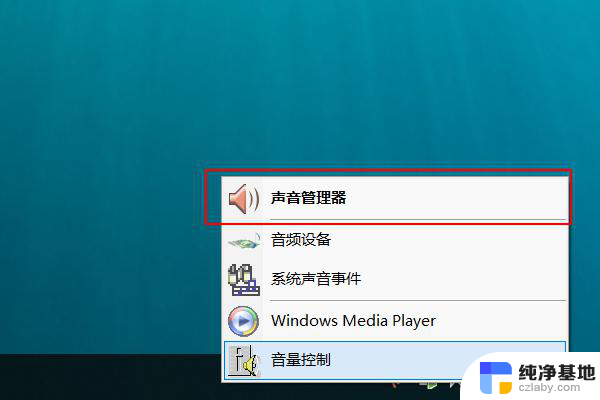
一、电脑耳机输入声音小
1、系统托盘区域的音量调节
调节一下桌面右下角即系统托盘区域的音量调节,这个虽然很简单。也都知道,但也不排除被忽略的可能,有的人只顾调节物理音响的调节旋钮,即 忘了在系统中也可将声音相应调大。
笔记本电脑系统托盘区域的音量调节
2、相关播放器音量调节
再就是相关播放器的音量调节,即使把系统的音量调节调节得再大。如果从播放器上限制了音量的输出,那么大声音也是出不来的,所以,如果你用某播放器来播放音乐或者视频出现声音小的情况,就要检查一下这些软件的音量调节选项,将其调大即可。
3、升级声卡驱动
对电脑比较熟悉的用户可以去声卡的官网,或者笔记本的官网。下载相应的升级驱动,不熟悉的朋友可以通过鲁大师、驱动精灵一类的软件升级驱动。通过升级声卡驱动,如果正巧有升级的话,音质、音量方面都会有所提升。
电脑耳机输入声音小
二、笔记本声音小处理方法
如果上述三种方法通通试过,依然不太大,那么你可以再尝试一下我下面的方法。
1、检查声卡是否安装好
如果声卡不是集成声卡,接着打开机箱,检查声卡是否安装好。如果没有安装好,重新安装后,开机测试即可;如果声卡已经安装好,接着将声卡拆下,然后清理主板声卡插槽及声卡上面的灰尘(特别要检查金手指是否有霉点等),清洁后,再重新安装好,一般故障即可排除。
2、检查任务栏右侧有无“小喇叭”
如果有,则声卡正常,故障原因可能是系统声音太小,或设置了静音,或音箱故障所致。可以继续通过耳机检查是否有声音输出,如果有,则是音箱的故障。
笔记本声音小处理方法
3、如果设备管理器窗口中没有声卡选项
如果“设备管理器”窗口中没有声卡选项,且声卡是集成声卡,接着重启电脑,进入BIOS程序。然后检查BIOS中周边设备选项是否设置为 “Disabled”,如果是,将其更改为“Enable”即可。如果此项设置我“Enable”,则可能是主板声卡电路损坏,维修声卡电路即可。
以上就是电脑耳机输入声音小的全部内容,有需要的用户就可以根据小编的步骤进行操作了,希望能够对大家有所帮助。
- 上一篇: 蓝牙鼠标突然失灵了怎么办
- 下一篇: 华为手机超级终端在哪里打开
电脑耳机输入声音小相关教程
-
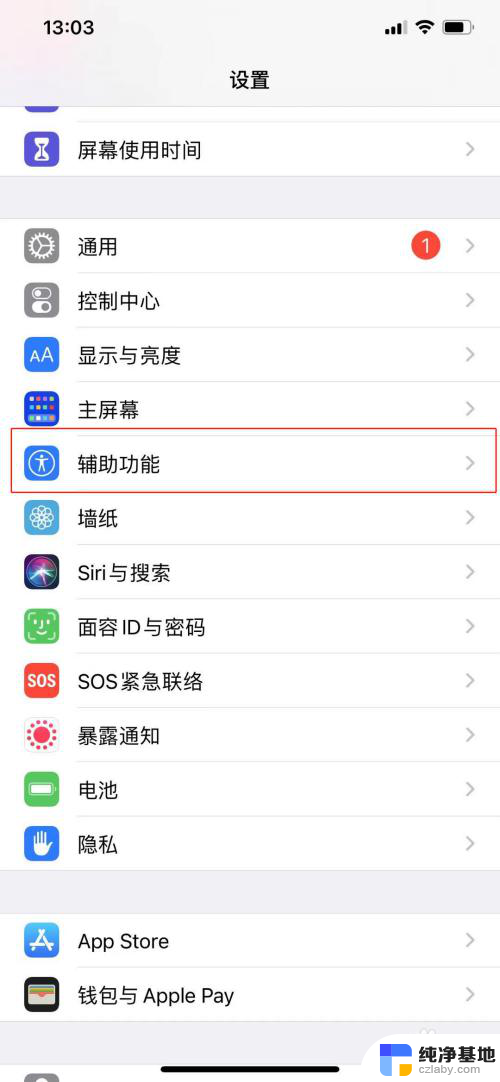 苹果耳机麦克风录入声音小
苹果耳机麦克风录入声音小2023-12-21
-
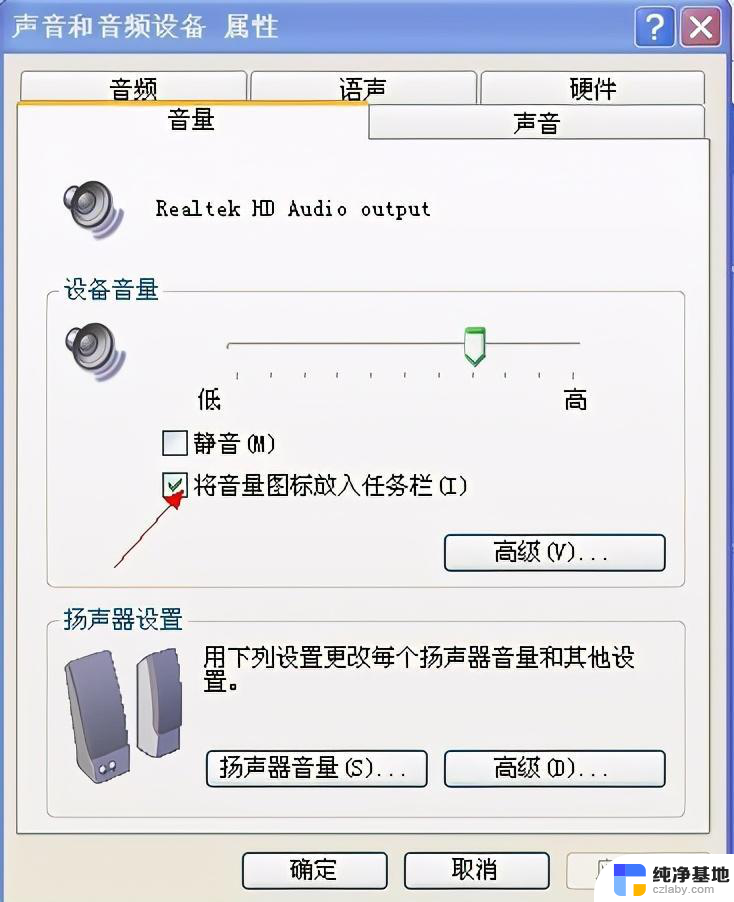 电脑扬声器没有声音耳机有声音
电脑扬声器没有声音耳机有声音2024-08-29
-
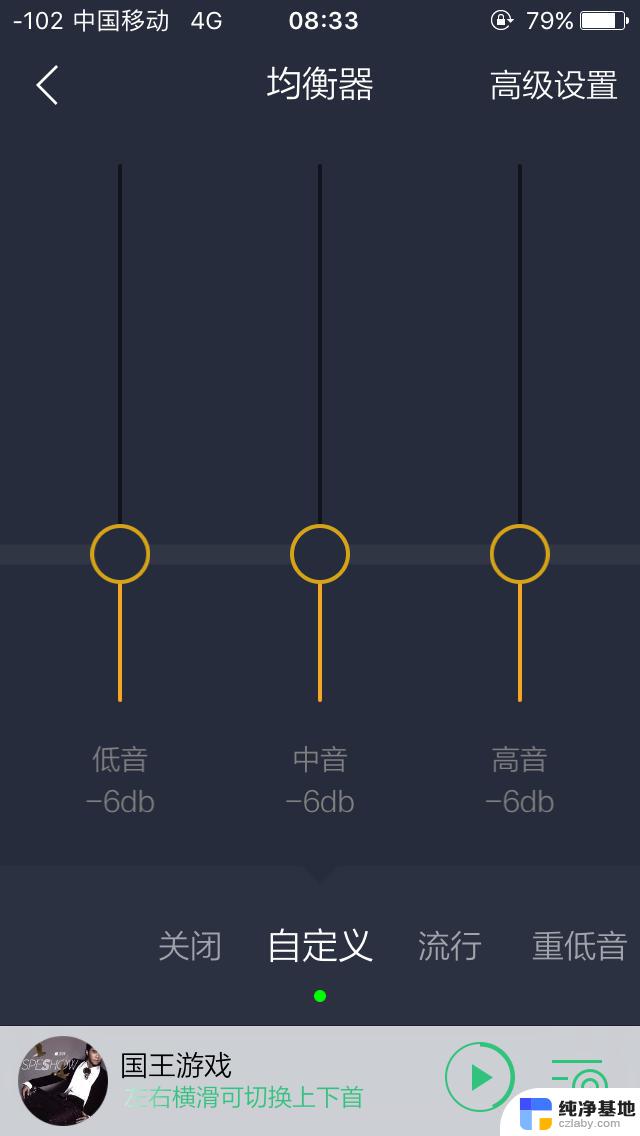 蓝牙耳机可以调声音大小吗
蓝牙耳机可以调声音大小吗2024-07-17
-
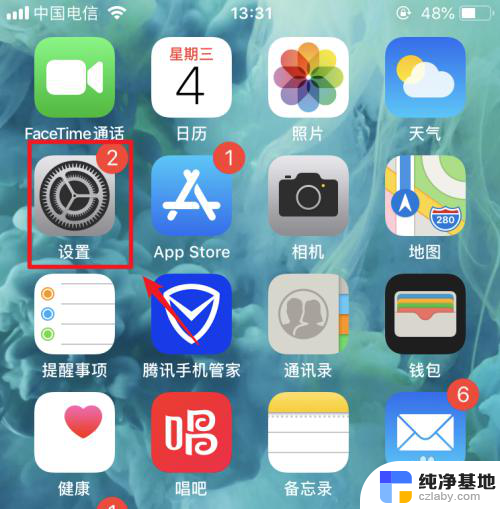 蓝牙耳机话筒声音小解决方法
蓝牙耳机话筒声音小解决方法2023-11-23
电脑教程推荐